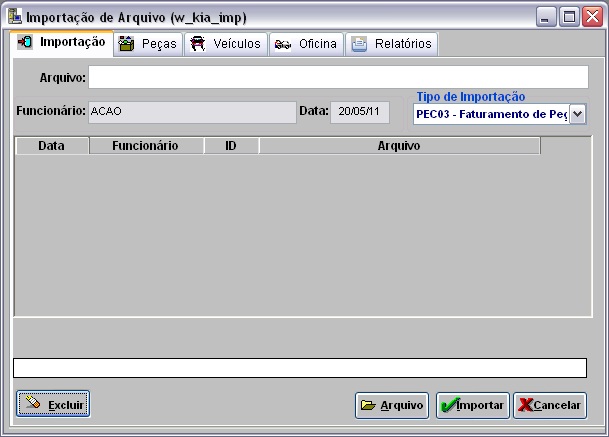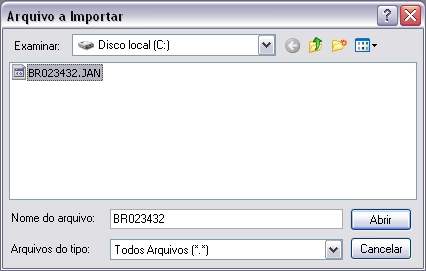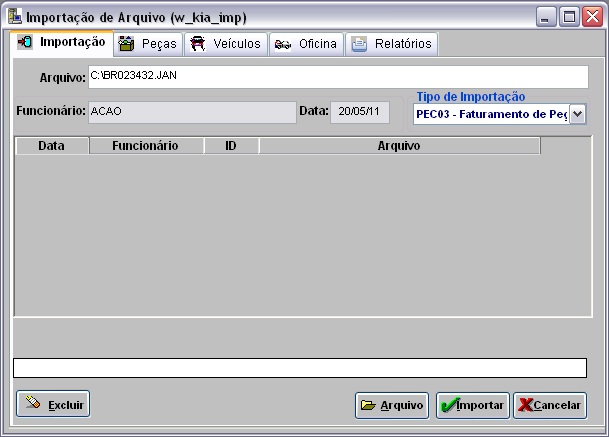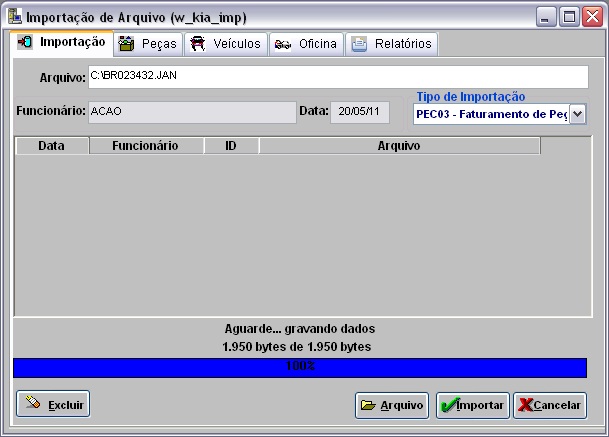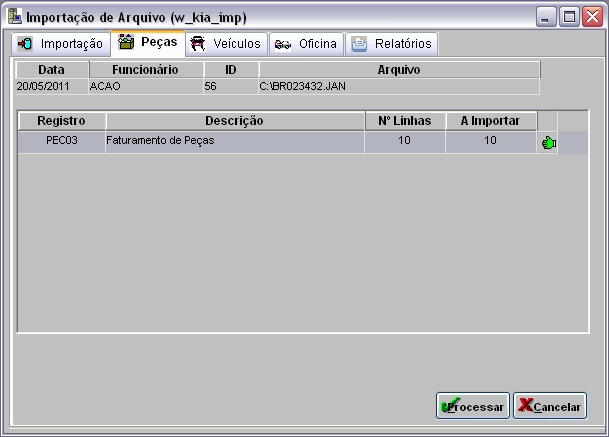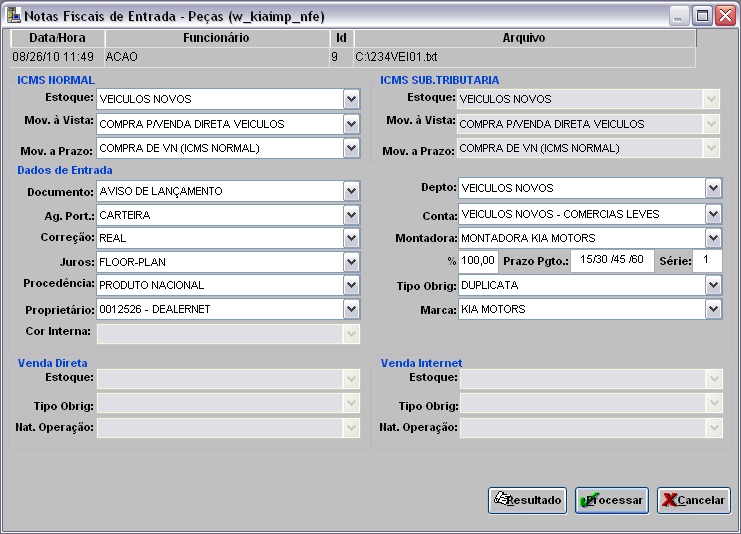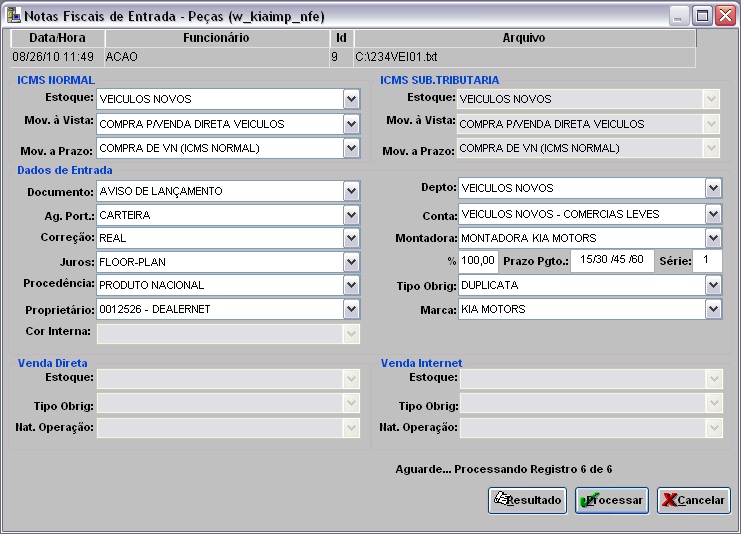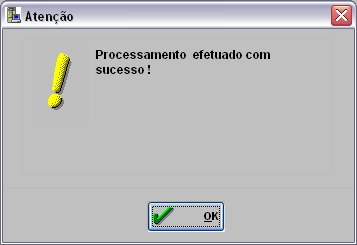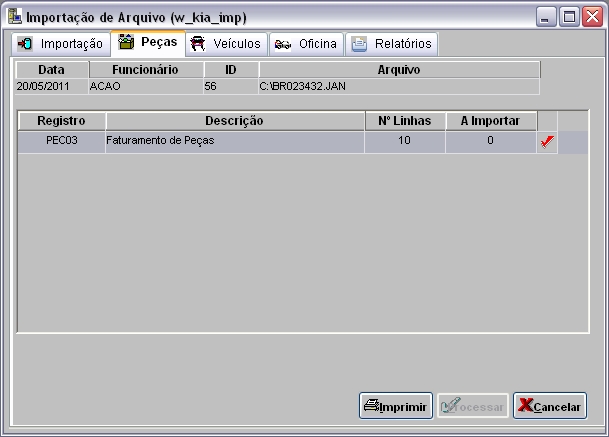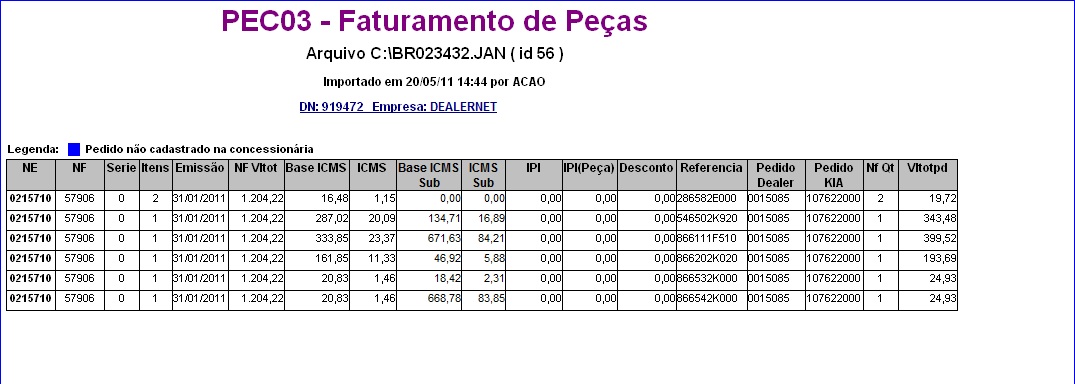De Dealernet Wiki | Portal de SoluÓÐo, Notas TÕcnicas, Vers¾es e Treinamentos da AÓÐo InformÃtica
IntroduûÏûÈo
A ImportaûÏûÈo do Arquivo de NE de PeûÏas ûˋ responsûÀvel pelo cadastro de notas de entrada referente a pedidos de compra de peûÏas feitas ao Fabricante. Este arquivo ûˋ importado com informaûÏûçes do pedido, itens e da nota para o sistema DealerNet.
Ao importar o arquivo, as NE's ficam em trûÂnsito atûˋ a chegada do material. As NE's em trûÂnsito sûÈo atualizadas e transferem o estoque automaticamente, desta forma os materiais que tûˆm suas referûˆncias modificadas.
Importando Arquivo de Faturamento de PeûÏas
Como Importar Arquivo de Faturamento de PeûÏas
MûDULO INTEGRAûûO FûBRICA
1. No menu principal clique no botûÈo Arquivo e Importar Arquivo;
2. Na janela ImportaûÏûÈo de Arquivo selecione o Tipo de ImportaûÏûÈo: PEC03 - Faturamento de PeûÏas;
3. Em seguida, informe o diretû°rio e nome do arquivo ou clique no botûÈo Arquivo;
4. Selecione o arquivo a ser importado e clique Abrir;
5. Clique Importar;
6. Importando arquivo;
7. Arquivo importado. Clique OK;
8. Selecione o registro e clique Processar;
9. Preencha os campos que estûÈo em branco. Clique Processar;
10. Arquivo sendo processado;
11. O sistema processa o arquivo. Clique OK;
12. Apû°s o processamento ûˋ possûÙvel imprimir as NE's que serûÈo visualizadas atravûˋs do Relatû°rio de ImportaûÏûÈo. û possûÙvel visualizar o relatû°rio clicando tambûˋm no botûÈo Resultado;
13. Arquivo processado;
14. Para imprimir o relatû°rio de Faturamento de PeûÏas, contendo os pedidos e itens importados no arquivo, clique em Imprimir';
15. Na janela PEC03 - Faturamento de PeûÏas, clique em Preview para visualizar e em Imprimir para imprimûÙ-lo;
16. Relatû°rio PEC03 - Faturamento de PeûÏas.